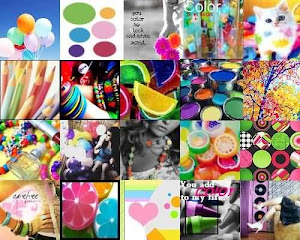ความรู้นี้สามารถใช้ได้ทั้ง WORD2000,2002,2003 เช่น
คำสั่งให้แสดง Tools Bar แบบสองบรรทัด คือมี Standard Tool Bar และ Formatting Tool Bar ให้คลิกเมาส์ขวา บริเวณพื้นที่ว่างแถบสีเทา(บริเวณ Tools Bar) แล้วเลือก Customize ให้ติกถูกในประโยคที่ว่า "Show standard and Formating tool bars on two row"
การเริ่มงาน MS-WORD ควรที่จะไปเซ็ท Font ก่อนให้มีลักษณะเดียวกันก่อน เช่นเซ็ทเป็น Angsana New และในส่วนของ Times New Roman ก็ควรจะเซ็ทให้เป็น Angsana New ขนาด Size ให้เท่ากัน เพราะว่าเวลาคีย์ตัวอักษรกับตัวเลขจะได้มีขนาดเท่ากัน
การดูมุมมองเอกสารมี 2 วิธีคือ หนึ่งการเข้าไปที่เมนู View และอีกวิธีก็คือการไปคลิกสัญญลักษณ์เล็กๆ มุมล่างด้านซ้าย
การเลื่อนไปยังหน้าอื่นแบบรวดเร็วให้กดปุ่ม F5 หรือกดปุ่ม CTRL+G
การสร้างเส้นขอบล้อมรอบหน้ากระดาษ ให้ไปที่เมนูรูปแบบ (Format) -->เส้นขอบและแรเงา ให้เลือกแท็บเส้นขอบและแรเงา และหากต้องการจัดชิดข้อความให้ไปที่ ตัวเลือก -->วัดจาก -->ข้อความ
การสร้างตาราง สามารถสร้างจากโปรแกรม Excel ภายใต้โปรแกรม Word ได้โดยการไปคลิกที่สัญญลักษณ์ปุ่ม Excel
ในกรณีสร้างสร้างตารางจาก Excel ภายใต้โปรแกรม Word หากตารางอยู่ชิดซ้าย ให้คลิกออกจากตาราง Excel แล้วคลิกให้ตารางมีกรอบแล้วไปคลิกจัดตางรางให้อยู่ตรงกลางบน Toos bar
ในกรณีต้องการแทรกตาราง แถวถัดไป ให้นำเคอร์เซอร์ไปไว้ยังตารางบรรทัดสุดท้าย แล้วกดปุ่ม Tab หรือไปที่เมนูแทรกตาราง ---> เลือกแทรกแถว
คำสั่ง CTRL+HOME หมายถึงให้ไปยังหน้าแรก ตัวอักษรแรกสุด และหากใช้คำสั่ง CTRL+END ก็จะไปยังหน้าสุดท้ายตำแหน่งสุดท้าย
ปกติผู้คนจะใช้คำสั่ง ENTER เมื่อมีการจบหน้า แต่จะมีผลกับการลบข้อความจากหน้าก่อนๆ จะทำให้ประโยคตัวอักษรขยับขึ้น อีกวิธีที่ดีกว่าคือใช้คำสั่ง CTRL+ENTER หากใช้คำสั่ง CTRL+ENTER จะไม่มีผลเมื่อมีการลบข้อความในหน้าก่อนๆ
ในกรณีของการขยายขนาดของตาราง โดยใช้เมาส์ไปลากบริเวณเส้นขอบตาราง หากต้องการไม่ให้ด้านหลังตารางมีการเปลี่ยนแปลงหรือไม่ต้องการให้เซลล์ด้านหลัง เปลี่ยนขนาดความกว้าง ให้กดปุ่ม CTRL ในขณะที่มีการลากเมาส์หรือ อาจจะกดปุ่ม SHIFT ซึ่งมีความแตกต่างกันกับการกดปุ่ม CTRL
เมื่อจะคีย์ข้อความถัดไป และต้องการยกเลิกคำสั่ง TAB ให้ใช้เมาส์ไปลากคำสั่งแท๊ปออกโดยการลากลง
ในกรณีที่ต้องการนำข้อมูลของโปรแกรม Excel มาลงใน Word ให้ไป Copy ข้อมูลจาก Excel ก่อน แล้วให้เลือก Paste แบบ Special และเลือกเป็น --> Paste Link -->เลือก Microsoft Excel Worksheet Object จะทำให้สามารถลิ้งค์ข้อมูลถึงกันได้ ในกรณีที่มีการแก้ไขข้อมูลใน Excel ข้อมูลใน Word ก็จะเปลี่ยนให้โดยอัตโนมัติ
การสร้างเอกสารในแนวนอนต้องกด CTRL+ENTER ก่อน จากนั้นไปที่เมนูแทรก --> ตัวแบ่ง -->ตรงชนิดตัวแบ่งส่วน ให้เลือกหน้าถัดไป จากนั้นให้ไปที่เมนูแฟ้ม -->ตั้งค่าหน้ากระดาษ -->เลือกวางกระดาษในแนวนอน
การแบ่งข้อความ จาก 2 ย่อหน้าให้แสดง เป็น 2 คอลัมน์ คือมีด้านซ้ายและขวา สามารถทำได้โดย่ให้คลิกคลุมข้อความทั้ง 2 ย่อหน้า แล้วไปที่เมนูรูปแบบ --> คอลัมน์ -->เลือกค่าที่ตั้งไว้เป็น สอง (two) นำไปใช้กับข้อความที่เลือก ตอบตกลง (แต่มีเทคนิค ในกรณีไม่แสดงข้อความเป็น 2 คอลัมน์ซ้าย-ขวา แต่แสดงเป็นคอลัมน์ด้านซ้ายต่อเนื่องกัน)
เมื่อมีการนำรูปสี่เหลี่ยม หรือรูปพิเศษ อื่นๆ เชน รูปโปว์ รูปดาว ฯลฯ ไปวางหน้าตัวอักษรจะทำให้มองไม่เห็นตัวอักษร เราต้องไปเลือกวางรูปเหล่านี้เป็น order--> send to behind text
การสร้างสารบัญตาราง
การสร้างสารบัญรูปภาพ
การเซ็ทไม่ให้แสดงหมายเลขหน้าที่หน้าสารบัญ, สารบัญตาราง, สารบัญรูปภาพ และให้เริ่มต้นหมายเลขหน้า 1 ที่หน้าที่เป็นข้อมูล
Welcome to my blog
19 กันยายน 2552
begin with Art